Stappen om een Systeemherstel uit te voeren in Windows 11

Als u fouten of crashes ondervindt, volg dan de stappen voor een systeemherstel in Windows 11 om uw apparaat terug te zetten naar een eerdere versie.
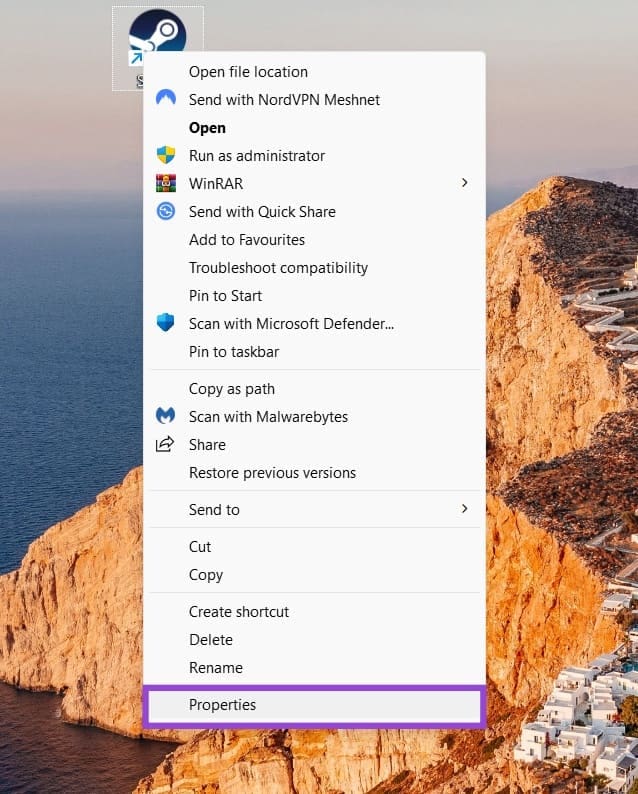
De 0xc000007b fout is er een die je kunt tegenkomen wanneer je probeert een game of app op je Windows-apparaat te starten. Het voorkomt dat de app draait en is een bron van veel frustratie voor gebruikers. Gelukkig is het oplosbaar en zijn er verschillende stappen voor probleemoplossing die je kunt proberen om het op te lossen.
Deze gids verkent wat deze fout betekent en hoe je de 0xc000007b-fout kunt oplossen.
Inhoud
De 0xc000007b-fout gaat vaak gepaard met een stukje tekst dat zegt: “De applicatie kon niet correct worden gestart.” Het is in wezen een fout die optreedt wanneer apps of games niet kunnen openen, en de onderliggende oorzaken hiervan kunnen bestandscorruptie, ontbrekende DLL-bestanden op je systeem of een soort conflict zijn als je probeert een 64-bits app op een 32-bits apparaat uit te voeren.
Je kunt proberen problematische apps meerdere keren te starten, maar de 0xc000007b-fout zal meestal blijven verschijnen totdat je aanvullende stappen onderneemt om deze op te lossen. Hier zijn enkele oplossingen die je kunt proberen.
Een van de snelste mogelijke oplossingen voor de 0xc000007b-fout is om de app die problemen veroorzaakt als beheerder uit te voeren. De beheerdersrechten kunnen helpen om eventuele problemen te omzeilen die de fout laten verschijnen.
| Stap 1. | Typ de naam van de app die je wilt starten in de zoekbalk. Selecteer vervolgens “Uitvoeren als beheerder.” |
| Stap 2. | Als dit werkt, kun je de beheerdersrechten elke keer dat je de app in de toekomst start inschakelen. Klik met de rechtermuisknop op de snelkoppeling van je app en klik op “Eigenschappen.” |
| Stap 3. | Op het tabblad “Snelkoppeling” selecteer je “Geavanceerd.” |
| Stap 4. | Vink het vakje naast “Uitvoeren als beheerder” aan. Selecteer vervolgens “OK” en “Toepassen.” |
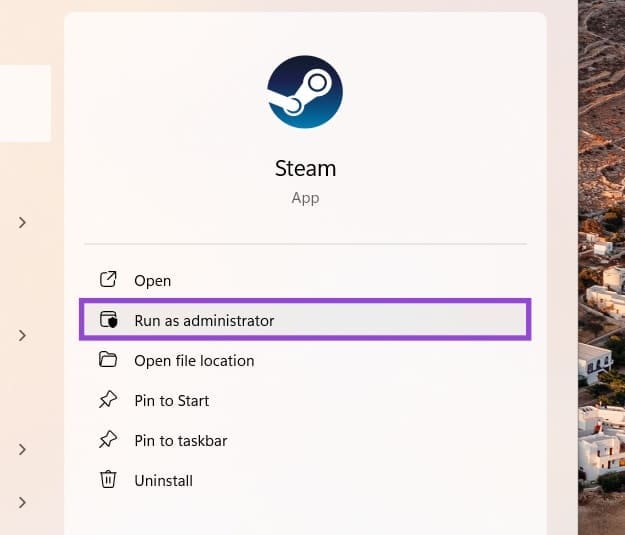
De 0xc000007b-foutcode kan ook verschijnen als je apparaat verouderd is en niet de nieuwste kernbestanden heeft die nodig zijn om apps succesvol uit te voeren.
| Stap 1. | Ga naar de instellingen van je apparaat door gelijktijdig op de “Windows”- en “I”-toetsen te drukken. |
| Stap 2. | Klik op “Windows Update” en daarna op de knop “Controleer op updates.” Als er updates beschikbaar zijn, download en installeer ze en start je apparaat opnieuw op. |
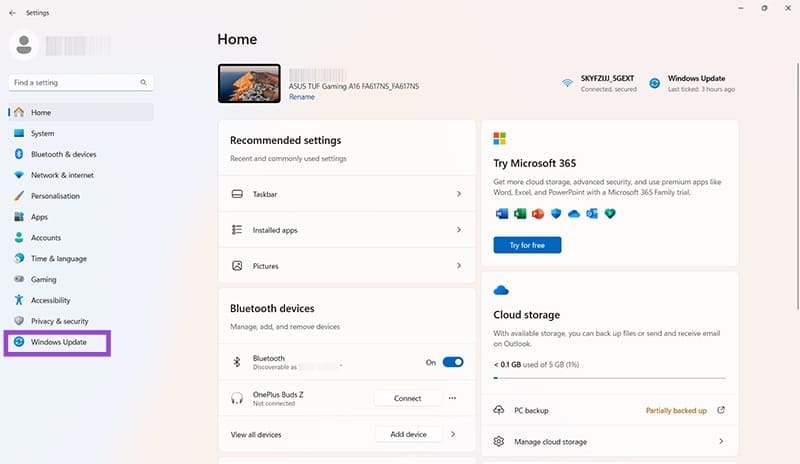
Als deze foutcode alleen verschijnt wanneer je probeert een bepaalde app uit te voeren, kan er sprake zijn van een corruptie of compatibiliteitsprobleem met de bestanden van die app. Een schone herinstallatie van de app kan het probleem oplossen.
| Stap 1. | Ga naar Instellingen via het Startmenu of door gelijktijdig op “Windows” en “I” te drukken. |
| Stap 2. | Klik op “Apps” en vervolgens op “Geïnstalleerde apps.” |
| Stap 3. | Zoek de app waarmee je problemen hebt in de lijst, klik op de drie puntjes ernaast en selecteer “Verwijderen.” Volg de aanwijzingen op het scherm om de app te verwijderen. |
| Stap 4. | Ga terug naar de officiële site of store waar je de app oorspronkelijk hebt geïnstalleerd, download de benodigde bestanden en installeer deze opnieuw. |
Een andere manier om eventuele corruptie in je systeem bestanden die de 0xc000007b-fout zouden kunnen veroorzaken te achterhalen, is via SFC- en DISM-scans.
| Stap 1. | Typ “Opdrachtprompt” in de zoekbalk en klik op “Uitvoeren als beheerder” onder het Opdrachtprompt-hulpprogramma. |
| Stap 2. | Typ deze opdracht in het vak en druk op “Enter”: sfc /scannow |
| Stap 3. | Wacht tot de scan is voltooid, start je apparaat opnieuw op en probeer de app die eerder problemen veroorzaakte opnieuw uit te voeren. Als je nog steeds de fout hebt, voer je de Opdrachtprompt opnieuw uit als beheerder en voer je deze opdracht in: DISM /Online /Cleanup-Image /ScanHealth |
| Stap 4. | Als de scan problemen vindt, voer deze opdracht in om ze op te lossen: DISM /Online /Cleanup-Image /RestoreHealth |
Tot slot heb je mogelijk de noodzakelijke Visual C++-bestanden niet die nodig zijn voor je apps om correct te werken. Het herinstalleren van de Visual C++-pakketten zou dit probleem moeten oplossen.
| Stap 1. | Open het “Configuratiescherm.” Je kunt het vinden door “Configuratiescherm” in de zoekbalk te typen. |
| Stap 2. | Klik onder “Programma's” op “Een programma verwijderen.” |
| Stap 3. | Scroll naar beneden om een lijst te zien van alle Microsoft Visual C++-pakketten die op je machine zijn geïnstalleerd. Noteer de namen van elk pakket, want je moet ze later opnieuw installeren. |
| Stap 4. | Klik met de rechtermuisknop op de pakketten één voor één en selecteer “Verwijderen.” Volg het verwijderingsproces voor ieder van hen. |
| Stap 5. | Herstart je computer. Ga naar de officiële C++-pakketten pagina en download de pakketten die je nodig hebt. Installeer ze allemaal, probeer daarna je apps opnieuw te starten. |
Als u fouten of crashes ondervindt, volg dan de stappen voor een systeemherstel in Windows 11 om uw apparaat terug te zetten naar een eerdere versie.
Als je op zoek bent naar de beste alternatieven voor Microsoft Office, zijn hier 6 uitstekende oplossingen om mee aan de slag te gaan.
Deze tutorial laat zien hoe je een snelkoppeling op je Windows-bureaublad kunt maken die een opdrachtprompt opent naar een specifieke maplocatie.
Wil je niet dat anderen toegang hebben tot je computer terwijl je weg bent? Probeer deze efficiënte manieren om het scherm te vergrendelen in Windows 11.
Ontdek verschillende manieren om een beschadigde Windows-update te repareren als uw apparaat problemen ondervindt na het installeren van een recente update.
Heb je moeite om uit te vinden hoe je een video als schermbeveiliging kunt instellen in Windows 11? We onthullen hoe je dit kunt doen met behulp van gratis software die ideaal is voor meerdere video-bestandsformaten.
Word je geërgerd door de Verteller functie in Windows 11? Leer hoe je de vertellerstem op verschillende eenvoudige manieren kunt uitschakelen.
Het beheren van meerdere e-mailinboxen kan een lastige taak zijn, vooral als je belangrijke e-mails in beide inboxen ontvangt. Dit artikel legt eenvoudige stappen uit om Microsoft Outlook met Gmail te synchroniseren op PC en Apple Mac apparaten.
Hoe de versleutelde bestandssysteemfunctie in Microsoft Windows in te schakelen of uit te schakelen. Ontdek de verschillende methoden voor Windows 11.
Als je toetsenbord dubbel spaties invoert, herstart je computer en maak je toetsenbord schoon. Controleer dan je toetsenbordinstellingen.







